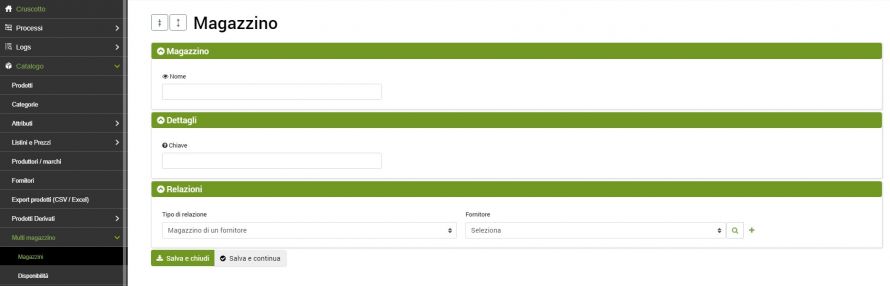La funzione premium Multi Magazzino consente di gestire lo stock degli articoli, oltre che su un magazzino principale, su magazzini alternativi.
I magazzini alternativi possono essere relativi a un fornitore, ad un proprio magazzino secondario, o ad un concorrente.
Elenco dei magazzini alternativi
L’elenco dei magazzini alternativi può essere compilato dal menù
Catalogo >> Multi magazzino >> Magazzini
Creando un nuovo magazzino, cliccando su Aggiungi in alto a sinistra, sarà necessario compilare i seguenti campi:
- Nome: assegnare il nome che si desidera
- Chiave: compilare il campo soltanto se l’importazione dei dati avviene tramite API
- Tipo di magazzino: selezionare il valore che si desidera tra quelli disponibili (Magazzino fornitore, Magazzino proprio, Magazzino concorrente)
Al termine cliccare su SALVA E CHIUDI.
Import del dato stock sui diversi magazzini
Per importare i dati relativi allo stock sui diversi magazzini si possono utilizzare la funzione di import file, interna a bindCommerce, oppure l’import tramite API.
La funzione di import file consente di importare lo stock sui diversi magazzini tramite l’uso di un file. Il file nello specifico deve contenere una colonna per gli sku degli articoli, e una colonna per ogni magazzino che si desidera importare con il valore dello stock corrispondente per ogni prodotto.
Per eseguire l’import tramite file basterà creare una configurazione apposita, seguendo le indicazioni disponibili in questa guida, e compilare i campi della sezione denominata Stock multimagazzino:
- Magazzino in bindCommerce: selezionare uno dei magazzini precedentemente creati, ad esempio Magazzino TEST.
- Magazzino sul file: riportare l’intestazione della colonna corrispondente al magazzino selezionato. Ad esempio se sul file il Magazzino TEST corrisponde alla colonna stock_fornitore2 si dovrà inserire in questo campo “stock_fornitore2”.
Avviando l’apposito connettore di import file verranno importati gli stock per ogni magazzino su bindCommerce.
Per l’import tramite API è possibile richiedere la guida completa all’uso delle API bindCommerce contattandoci.
Quando i dati relativi allo stock sono stati importati per ogni magazzino è possibile visionarli dal menù
Catalogo >> Multi magazzino >> Disponibilità
La tabella contiene le informazioni relative a sku, nome magazzino alternativo, stock, data dell’ultimo aggiornamento.
Uso dei magazzini alternativi
Lo stock riportato in ogni magazzino alternativo può essere utilizzato per diversificare gli stock destinati alle diverse piattaforme di vendita grazie alla funzione Regole quantità.
La funzione Regole quantità consente infatti di scegliere un’alternativa alla tabella prodotti da cui prelevare la quantità per ogni articolo. Per scegliere un magazzino alternativo sarà necessario compilare i campi come segue:
- Da dove prelevare le quantità?: selezionare la voce Da un magazzino alternativo
- Magazzino: selezionare il magazzino alternativo che si desidera usare
oppure
- Da dove prelevare le quantità?: selezionare la voce Calcolo
- Formula: inserire la formula di calcolo che si desidera usare per determinare lo stock destinato ad una o più piattaforme di vendita. I campi che possono essere richiamati nella formula sono gli ID attributi, lo stock della tabella principale e l’ID dei magazzini alternativi.
Conclusa la configurazione basta cliccare su SALVA E CHIUDI.
La regola quantità precedentemente creata potrà poi essere richiamata all’interno di diverse configurazioni per la pubblicazione e l’aggiornamento degli articoli, sia verso gli eCommerce che verso i marketplace. Potrà inoltre essere utilizzata in fase di import file e di export file.
Grazie per aver valutato questo contenuto.